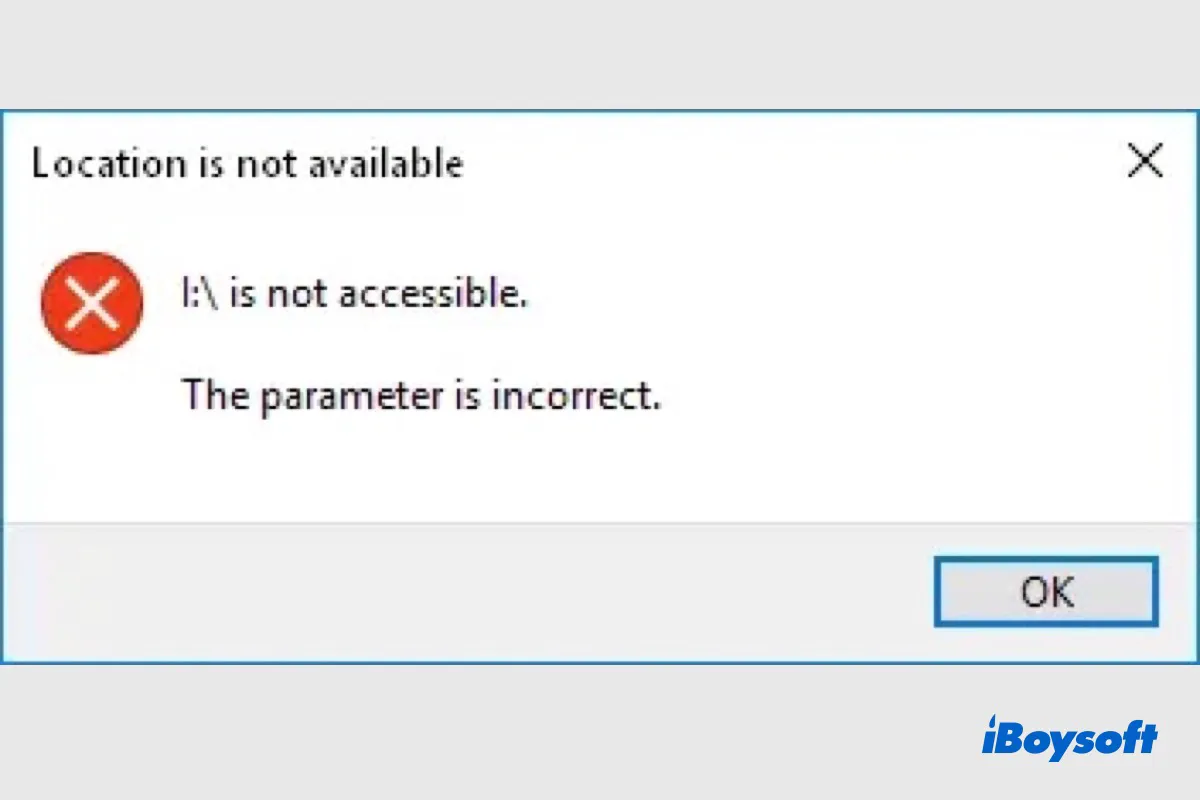Wenn Sie eine externe Festplatte mit Ihrem Windows PC verbinden, sollte das Betriebssystem die externe Festplatte erkennen und sie einbinden, sodass Sie auf das Laufwerk zugreifen und Daten darauf lesen und schreiben können. Doch unerwartet erscheint die Fehlermeldung "der Parameter ist inkorrekt" auf dem Bildschirm und das angeschlossene Laufwerk ist nicht zugänglich.
Dieses Problem tritt auch bei verschlüsselten BitLocker-Laufwerken auf. Wenn Sie den Fehler "Parameter ist inkorrekt" erhalten, während Sie eine BitLocker-Festplatte, SSD, SD-Karte, USB-Stick usw. auf Ihrem Computer öffnen möchten, können Sie in diesem Beitrag Lösungen finden.
Lösungen für den Fehler "Parameter ist inkorrekt" auf dem BitLocker-Laufwerk:
| Fehlersuche bei "Parameter ist inkorrekt" | Schwierigkeitsgrad | Risikostufe |
| Verwenden Sie den Befehl CHKDSK, um das Laufwerk zu überprüfen und zu reparieren | Mittel | Hoch |
| Formatieren Sie das BitLocker-Laufwerk, um es verwendbar zu machen | Einfach | Hoch |
| Führen Sie SFC aus, um Windows-Systemdateien zu überprüfen und wiederherzustellen | Mittel | Mittel |
| Ändern Sie die Einstellungen für das Dezimalsymbol | Einfach | Niedrig |
Der Parameter ist inkorrekt, was bedeutet dieser Fehler?
Für die meisten Computernutzer ist die Fehlermeldung "Laufwerk x ist nicht zugänglich, der Parameter ist inkorrekt" verwirrend. "Parameter ist inkorrekt" bedeutet oft, dass es ein Problem mit den Einstellungen oder Eingaben gibt, die einem bestimmten Befehl oder einer bestimmten Aktivität gegeben werden. Es deutet darauf hin, dass das Argument oder der Parameter des Programms oder Systems ungültig oder nicht im gewünschten Format ist.
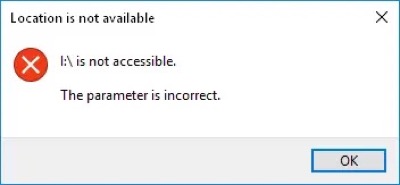
Wenn es heißt, dass das BitLocker-Laufwerk nicht zugänglich ist und der Parameter falsch ist, ist es wahrscheinlich, dass das Dateisystem beschädigt ist und Windows es nicht erkennen kann. Die Gründe für den falschen Parameter auf dem BitLocker-Laufwerk könnten sein:
- Falsche Auswerfung
- Fehlerhafte Verbindung
- Physische Beschädigung
- Plötzliche Stromausfälle
- Dezimalsymbol-Konfiguration
- Veraltete Software oder Treiber
- Hardware-Probleme
- Virusinfektion
Teilen Sie diesen informativen Beitrag in den sozialen Medien!
Daten von einem BitLocker-Laufwerk mit falschem Parameter wiederherstellen
Wenn es Ihnen nicht gelingt, das mit BitLocker verschlüsselte Laufwerk mit dem Fehler eines falschen Parameters zu öffnen, sind alle auf dem BitLocker-Laufwerk gespeicherten Dateien nicht zugänglich, was die Daten gefährdet. Wenn also Fehler mit dem falschen Parameter auf Ihrem BitLocker-Laufwerk auftreten, sollten Sie zuerst Daten von dem BitLocker-verschlüsselten Laufwerk wiederherstellen.
Da die Wiederherstellung von Daten von einem BitLocker-Laufwerk schwieriger ist als von einem unverschlüsselten Laufwerk, sollten Sie eine professionelle und ausgezeichnete Datenwiederherstellungssoftware verwenden, mit der Daten von dem BitLocker-verschlüsselten Laufwerk wiederhergestellt werden können. iBoysoft Data Recovery für Windows ist ein solches vielseitiges Tool. Es bietet drei Module für die Datenwiederherstellung, einschließlich Datenwiederherstellung, RAW Drive Recovery und BitLocker Recovery.
Schritte zur Wiederherstellung von Daten von einem BitLocker-Laufwerk mit iBoysoft Data Recovery für Windows:
- Laden Sie iBoysoft Recovery für Windows herunter, installieren Sie es und führen Sie es auf Ihrem Computer aus.
- Wählen Sie das Modul BitLocker Recovery auf der Hauptoberfläche aus.

- Wählen Sie das verbundene BitLocker-Laufwerk mit dem Parameter "incorrect error" aus.
- Klicken Sie auf die Schaltfläche Weiter in der unteren rechten Ecke.
- Geben Sie im Popup-Fenster den BitLocker-Wiederherstellungsschlüssel oder das Verschlüsselungspasswort ein, um das Laufwerk zu entsperren, und klicken Sie auf OK, um das Laufwerk zu scannen.
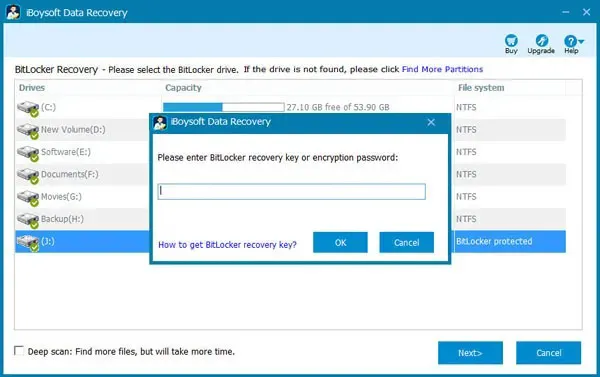
- Warten Sie, bis der Prozess abgeschlossen ist, filtern und zeigen Sie die gescannten Ergebnisse an.
- Markieren Sie die gewünschten Dateien und klicken Sie mit der rechten Maustaste, um Wiederherstellen auszuwählen und sie an einem anderen Speicherort zu speichern.
Empfehlen Sie iBoysoft Data Recovery für Windows, um Daten vom BitLocker-Laufwerk wiederherzustellen!
Beheben Sie den "Parameter ist falsch" -Fehler auf dem BitLocker-Laufwerk
Sie können nicht auf das BitLocker-Laufwerk zugreifen, wenn der Fehler "Parameter ist falsch" angezeigt wird. Dadurch wird das Lesen und Schreiben von Daten auf das Laufwerk verhindert. Um das Laufwerk wieder benutzbar zu machen, müssen Sie den Fehler "Parameter ist falsch" beheben. Nachdem Sie bereits Dateien vom BitLocker-Laufwerk mit iBoysoft Data Recovery für Windows abgerufen haben, können Sie nun zur Fehlerbehebung des "Parameter ist falsch"-Fehlers übergehen, ohne Daten zu verlieren.
Versuchen Sie, BitLocker auf dem Laufwerk auszuschalten:
- Wählen Sie die Schaltfläche Start aus.
- Wählen Sie unter Windows System Systemsteuerung aus.
- Wählen Sie in der Systemsteuerung System und Sicherheit aus.
- Suchen Sie BitLocker-Laufwerksverschlüsselung und wählen Sie BitLocker verwalten aus.
- Klicken Sie neben dem Ziel-BitLocker-Laufwerk auf BitLocker ausschalten.
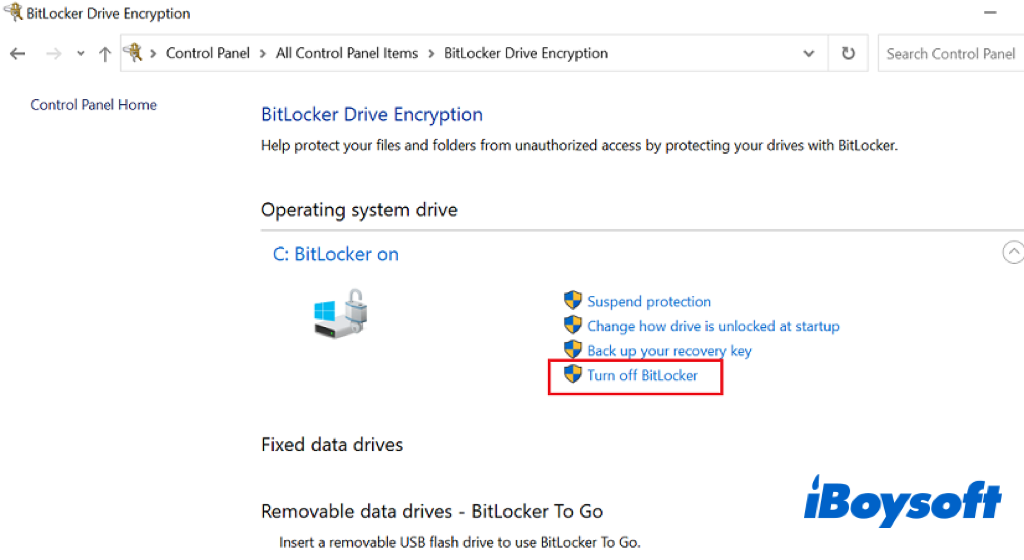
Wenn es Ihnen gelingt, die BitLocker-Verschlüsselung auf dem Laufwerk auszuschalten, können Sie das Laufwerk reparieren, um den Fehler "Parameter ist falsch" zu beheben. Andernfalls bleibt nur die Formatierung des BitLocker-Laufwerks, um es wieder lesbar und beschreibbar zu machen.
Führen Sie CHKDSK aus
Wenn auf Ihren internen oder externen Laufwerken Fehler auftreten, können Sie den CHKDSK-Befehl ausführen, um logische Fehler auf problematischen Laufwerken zu überprüfen und zu reparieren. Einige Windows-Benutzer berichten, dass sie nach dem Ausschalten von BitLocker und dem Ausführen des CHKDSK-Befehls auf das Laufwerk zugreifen können. Hier ist, wie es geht:
- Geben Sie "cmd" in das Suchfeld ein und klicken Sie mit der rechten Maustaste auf "Windows-Befehlseinwand", um "Als Administrator ausführen" auszuwählen.
- Geben Sie den folgenden Befehl ein (ersetzen Sie "x" durch den richtigen Laufwerksbuchstaben) und drücken Sie Enter. chkdsk /f x:
- Warten Sie, bis der Vorgang abgeschlossen ist.
Das BitLocker-Laufwerk neu formatieren
Falls Sie die BitLocker-Verschlüsselung nicht deaktivieren können, müssen Sie das Laufwerk möglicherweise gewaltsam durch Neuformatierung aufbrechen. Stellen Sie sicher, dass Sie zuerst die Daten von dem nicht zugänglichen BitLocker-Laufwerk wiederhergestellt haben, da es während des Prozesses nicht möglich ist, Ihre Dateien von einem neu formatierten BitLocker-Laufwerk zurückzuholen, da dabei die Metadaten gelöscht werden. Nach der Neuformatierung des BitLocker-Laufwerks können Sie das Laufwerk wie gewohnt verwenden.
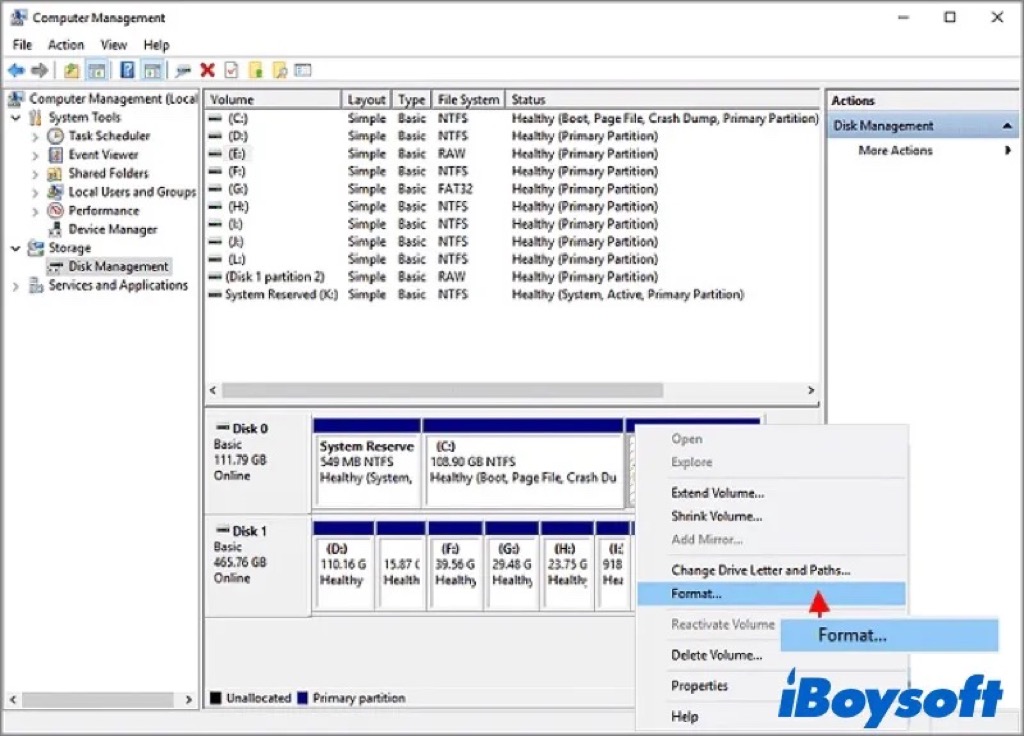
SFC-Scan durchführen
Wenn Windows-Systemdateien auf dem Computer fehlen oder beschädigt sind, kann dies ebenfalls zu dem Fehler "Ungültiger Parameter" des BitLocker-Laufwerks führen. Um Fehler im Zusammenhang mit den Systemdateien auf Ihrem Windows-PC zu beheben, können Sie SFC (System File Checker), ein in Windows integriertes Tool, ausführen, um diese zu scannen und zu reparieren. Geben Sie hierzu den Befehl "sfc/scannow" in die Eingabeaufforderung ein.
Dezimale Einstellungen ändern
Falsche Datum- und Uhrzeiteinstellungen auf Ihrem Windows-Betriebssystem können ebenfalls schuld an dem Fehler "Ungültiger Parameter" sein. Das Dezimalsymbol sollte auf "." eingestellt sein. Falls nicht, können Sie die dezimalen Einstellungen ändern, um zu sehen, ob dies den Fehler "Ungültiger Parameter" behebt.
- Wechseln Sie zu Einstellungen > Zeit und Sprache > Region > Sprache.
- Klicken Sie auf die Option "Zusätzliche Datums-, Zeit- und Regions-Einstellungen".
- Unter dem Abschnitt "Region" klicken Sie auf "Datums-, Zeit- oder Zahlenformate ändern".
- Wählen Sie "Zusätzliche Einstellungen" aus und geben Sie im Feld "Dezimalsymbol" "." (Punkt) ein. Klicken Sie zweimal auf "OK".
- Starten Sie den Windows-Computer neu und versuchen Sie erneut, auf das Laufwerk zuzugreifen.
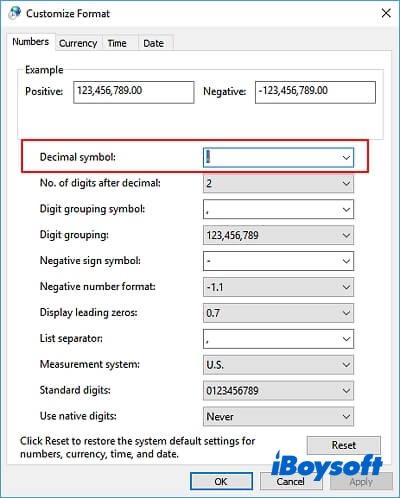
Wenn Ihnen eine Methode geholfen hat, den "Ungültiger Parameter"-Fehler zu beheben, teilen Sie sie mit mehr Menschen!